win10怎么我的电脑放到桌面 Win10我的电脑快捷方式如何放到桌面
更新时间:2023-11-22 09:44:48作者:yang
win10怎么我的电脑放到桌面,Win10操作系统提供了许多便捷的功能,其中之一就是将我的电脑快捷方式放置到桌面上,对于那些习惯使用我的电脑快捷方式来访问文件和文件夹的用户来说,这项功能非常实用。而要实现这一操作也非常简单,只需几个简单的步骤即可。在本文中我们将介绍如何在Win10系统中将我的电脑快捷方式快速添加到桌面上,让您的操作更加高效方便。
具体方法:
1.在桌面空白处点击鼠标右键选择个性化,如下图所示
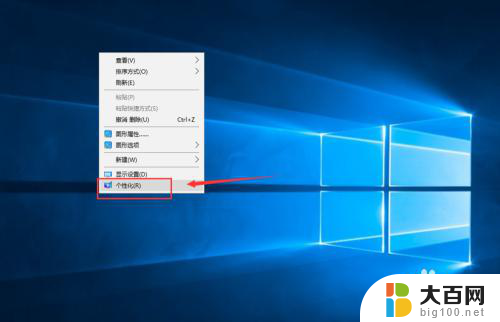
2.在个性化界面点击更改桌面图标,如下图所示
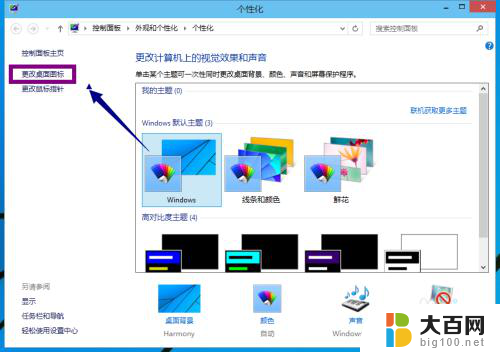
3.将我的计算机勾选上,如下图所示
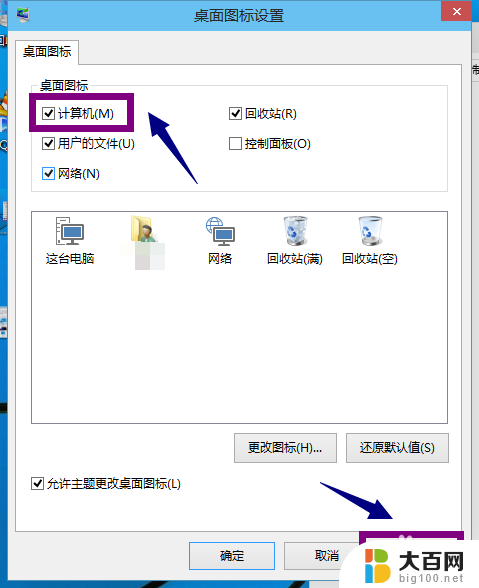
4.回到桌面,我的电脑回来了,如下图所示
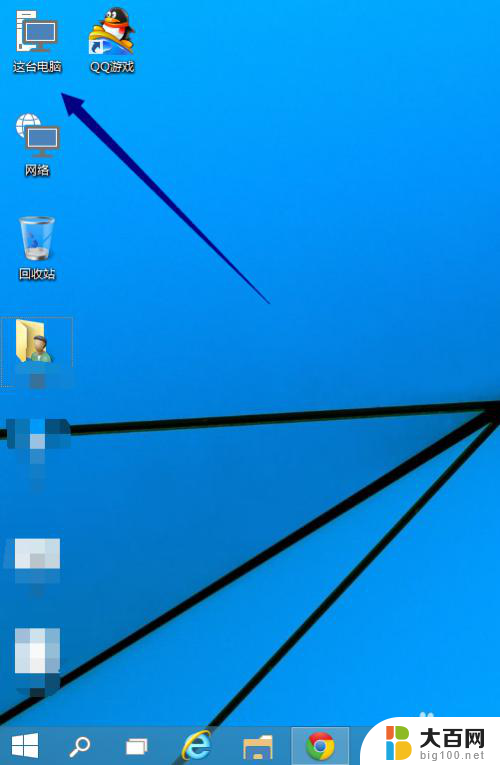
5.本方法同样适用win8.1.所以说win10是win8的操作方式小改动,如下图所示
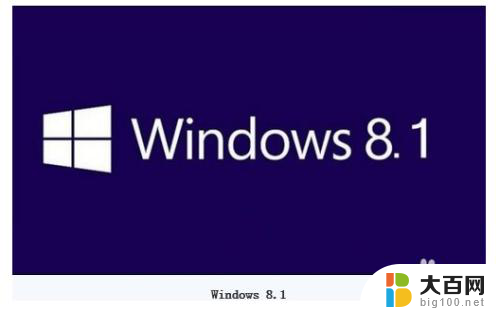
6.关于开始屏幕你可以参考我的另一篇经验:Win10怎么恢复开始屏幕
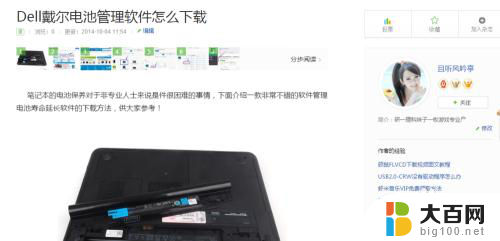
以上就是关于如何将我的电脑放到桌面的全部内容,如果有遇到相同情况的用户,可以按照以上方法来解决。
win10怎么我的电脑放到桌面 Win10我的电脑快捷方式如何放到桌面相关教程
- win10怎么把我的电脑图标放到桌面上 Win10怎么把我的电脑放到桌面上
- 电脑怎么把我的电脑显示在桌面 win10如何设置桌面显示我的电脑快捷方式
- win10我的计算机怎么放出桌面 win10我的电脑桌面图标怎么显示
- 桌面找不到我的电脑图标 win10桌面我的电脑图标丢失了怎么办
- win10把控制面板放桌面 Win10系统控制面板快捷方式桌面
- 我的文档win10 如何在Win10系统桌面找到我的文档
- win10快速切到桌面 win10怎样快速切换到电脑桌面快捷键
- win10 打开我的电脑 win10桌面没有我的电脑图标怎么办
- windows怎么显示我的电脑 Win10桌面如何显示我的电脑
- win我的电脑图标 win10如何在桌面上显示我的电脑图标
- win10c盘分盘教程 windows10如何分区硬盘
- 怎么隐藏win10下面的任务栏 Win10任务栏如何隐藏
- win10系统文件搜索功能用不了 win10文件搜索功能无法打开怎么办
- win10dnf掉帧严重完美解决 win10玩地下城掉帧怎么解决
- windows10ie浏览器卸载 ie浏览器卸载教程
- windows10defender开启 win10怎么设置开机自动进入安全模式
win10系统教程推荐
- 1 windows10ie浏览器卸载 ie浏览器卸载教程
- 2 电脑设置 提升网速 win10 如何调整笔记本电脑的网络设置以提高网速
- 3 电脑屏幕调暗win10 电脑屏幕调亮调暗设置
- 4 window10怎么一键关机 笔记本怎么使用快捷键关机
- 5 win10笔记本怎么进去安全模式 win10开机进入安全模式步骤
- 6 win10系统怎么调竖屏 电脑屏幕怎么翻转
- 7 win10完全关闭安全中心卸载 win10安全中心卸载教程详解
- 8 win10电脑怎么查看磁盘容量 win10查看硬盘容量的快捷方法
- 9 怎么打开win10的更新 win10自动更新开启教程
- 10 win10怎么关闭桌面保护 电脑屏幕保护关闭指南